金舟文档翻译软件,可以翻译文档,也可以翻译图片、语音等。那么金舟文档翻译软件怎么翻译语音呢?下面小编就为大家带来具体操作方法,想知道的话就来看看吧。 金舟文档翻译软
金舟文档翻译软件,可以翻译文档,也可以翻译图片、语音等。那么金舟文档翻译软件怎么翻译语音呢?下面小编就为大家带来具体操作方法,想知道的话就来看看吧。
金舟文档翻译软件怎么翻译语音?金舟文档翻译软件翻译语音操作步骤
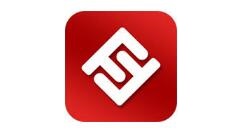
第一步、首先需要打开金舟文档翻译软件,在界面左侧四个功能栏目选择【语音翻译】功能。
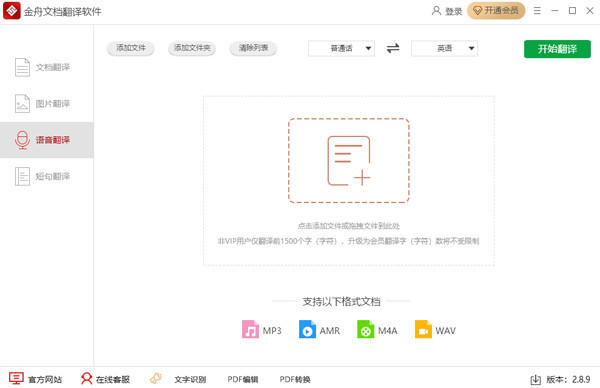
第二步、然后将语音文件拖拽至虚线框处或点击添加文件在新窗口将其添加进来。
第三步、接着在界面右下角可以设置语音翻译后导出的格式,这里勾选TXT文档后在界面上方根据语音内容选择【普通话】翻译为【英语】。
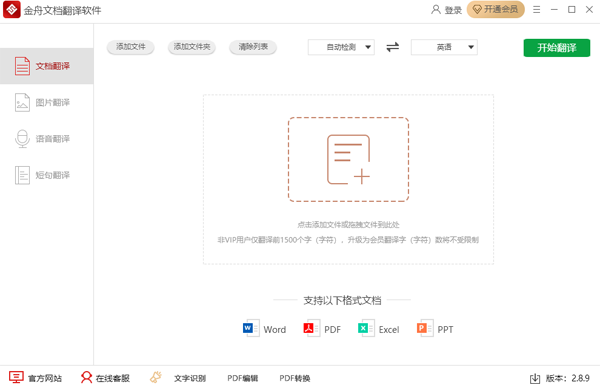
第四步,最后点击【翻译导出】,设置好储存位置后点击确定,待转换完成即可。
以上就是关于金舟文档翻译软件翻译语音操作步骤,希望对大家有所帮助。
